Fråga
Problem: Hur fixar jag hög CPU-användning av Videosubscriptionsd?
Hej. Jag har märkt att processen med namnet Videosubscriptionsd använder upp till 85 % av CPU: n eller ibland tar den en hel processor. Min Mac går 10.12.6 version. Finns det något jag kan göra för att fixa det?
Löst svar
Videosubscriptionsd är inbyggd systemprogramvara som har introducerats i uppdateringen 10.12.5 för iOS och Mac OS. Även om det inte finns mycket information om processen för Mac-support eller andra officiella källor, är denna process för videoprenumerationstjänst för enkel inloggning, som är en del av videoabonnentkontot
[1] ramverk (VideoSubscriberAccount.framework). Det är specifikt relaterat till autentisering av videoströmnings-/uppspelningstjänster, som iTunes.Ursprungligen finns Videosubscriptionsd-processen under en av dessa kataloger:
- /Users/[användarnamn]/Library/Application Support/videosubscriptionsd/
- /usr/libexec/videosubscriptionsd
- /Library/Application Support/videosubscriptionsd/
Körningen av denna process håller processerna VSSubscriptions.sqlite, VSSubscriptions.sqlite-shm och VSSubscriptions.sqlite-wal igång som standard. Problemet är att funktionen hos Videosubscriptionsd har rapporterats som farlig sedan 2017 eftersom processen använder för mycket CPU, som ibland når nästan 90 % av processorns kraft.
Enligt Mac-användare är det inte möjligt att fixa Videosubscriptionsd CPU-användning genom att helt enkelt inaktivera processen via Activity Monitor eftersom processen återuppstår hela tiden. Därför anser många människor att denna process är relaterad till skadlig programvara. Om du har sådana misstankar bör du skanna maskinen med ett välrenommerat Mac-kompatibelt anti-malware-verktyg och eliminera misstänkta tredjepartsappar.
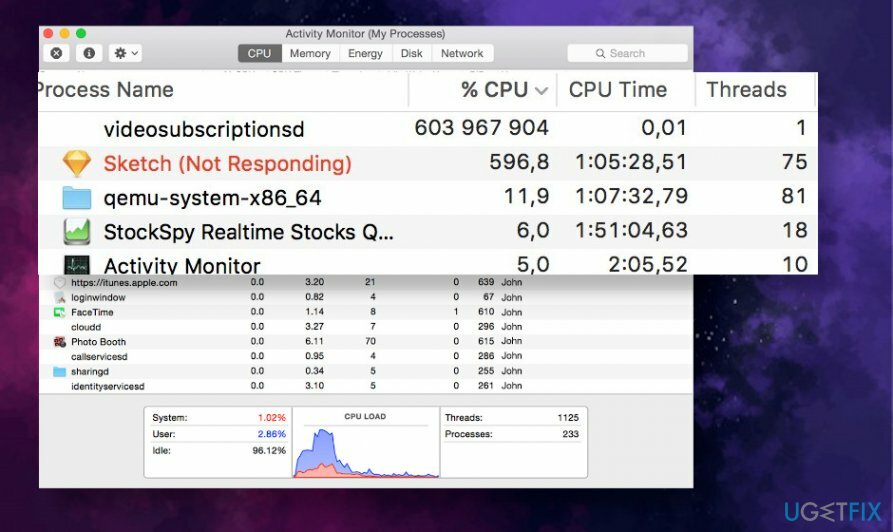
Ändå den höga CPU-användningen[2] av Videosubscriptionsd på Mac 10.12 är inte särskilt troligt att det är relaterat till skadlig programvara. Platsen för denna process är skyddad av System Integrity Protection (SIP) i macOS 10.12, vilket betyder att processen hanteras av Apple och inte kan installeras/ändras av någon tredjepartsapp eller användaren han själv.
Problemet uppstod 2017 men verkar vara aktuellt hittills. Tyvärr är de inga officiella rapporter om varför denna process missbrukar CPU eller hur man fixar videoabonnemang med hög CPU från Apple eller andra officiella källor. Ändå har Apple bekräftat att problemet har lösts med versionen 10.13.
Enligt Mac-entusiaster kan Videosubscriptionsd CPU-användning på Mac 10.12-versioner utlösas av iTunes-ändringar för att stödja enhetlig uppspelning av videoköp på flera plattformar. Som en konsekvens kan processen försöka synkronisera vissa köpta videor över plattformarna och misslyckas med att göra det.
Ibland kan Videosubscriptionsd-processen CPU-förbrukning åtföljas av processoranvändning av Spotlight, Coreduetd och andra Mac-baserade processer. Vissa personer rapporterade att DropBox var boven, så att inaktivera Dropbox skulle vara ett av de enklaste sätten att lösa det här problemet.
Viktig! Ta inte bort komponenter som finns i mappen /Library/ själv
För att reparera skadat system måste du köpa den licensierade versionen av Mac tvättmaskin X9 Mac tvättmaskin X9.
Vissa shardy webbplatser kan försöka övertyga dig om att det är möjligt att fixa Videosubscriptionsd CPU-användning genom att helt enkelt ta bort den här processen och innehållet från den associerade mappen /Library/. 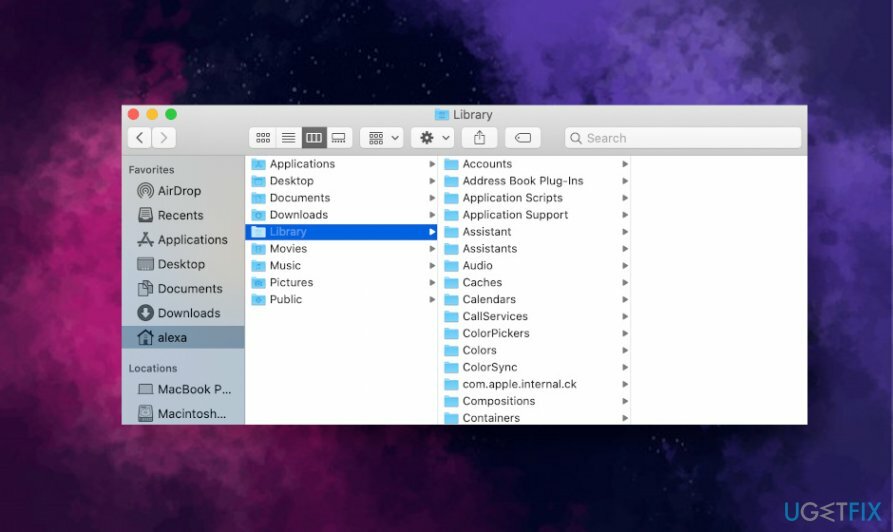
Fall inte för sådana oprofessionella rekommendationer eftersom Videosubscriptionsd-processen är en legitim tjänst som hanteras och installeras på Mac av Apple. I allmänhet bör du aldrig ta bort legitima komponenter för OS X som finns i mappen /Library/ eftersom du kan orsaka skada på maskinen.
Om du behöver göra lite ledigt utrymme eller om du misstänker att systemet kan påverkas av Mac skadlig programvara, kan du köra anti-malware-verktyg för en kontroll av att använda ett professionellt optimeringsverktyg, Till exempel ReimageMac tvättmaskin X9 för att se vilka förbättringar som kan göras för att öka din maskins prestanda.
Metod 1. Starta om Mac
För att reparera skadat system måste du köpa den licensierade versionen av Mac tvättmaskin X9 Mac tvättmaskin X9.
Det första du bör göra för att fixa hög CPU med Videosubscriptionsd är att starta om din Mac. Enligt folk kan det här alternativet hjälpa till att kringgå problemet i flera timmar, även om det fortsätter att dyka upp förr eller senare.
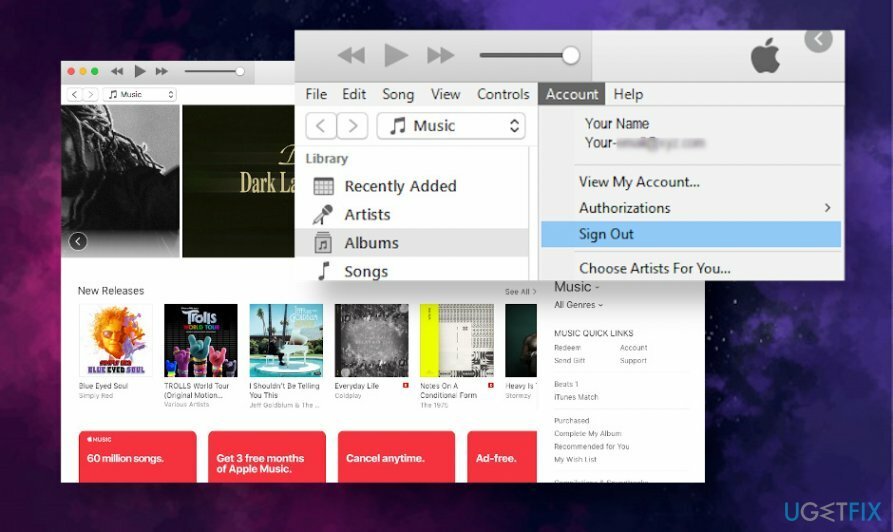
För att starta om rekommenderar vi dessutom att du loggar ut från ditt iTunes-konto och sedan loggar in igen. Det kan hjälpa om Videosubscriptionsd-processen misslyckas med vissa iTunes-synkroniseringsprocedurer.
Metod 2. Döda processen via terminal
För att reparera skadat system måste du köpa den licensierade versionen av Mac tvättmaskin X9 Mac tvättmaskin X9.
Om du inte använder iTunes, iCloud[3], och andra videoströmningstjänster som kan använda processen, försök sedan inaktivera Videosubscriptionsd-processen via terminalen.
Som vi redan har påpekat kör denna process tre processer som standard VSSubscriptions.sqlite, VSSubscriptions.sqlite-shm och VSSubscriptions.sqlite-wal. Alla dessa processer och relaterade tjänster måste inaktiveras på en gång för att fixa hög CPU-användning av Videosubscriptionsd:
- Tryck Kommando och mellanslagstangent för att öppna Spotlight;
- Skriv Terminal i Spotlights sökning och tryck Stiga på;
- Nu, om Videosubscriptionsd-processen använder processorminne, kopiera och klistra in följande rad i terminalen;
killall -9 videoprenumerationerd
- Tryck Stiga på för att aktivera kommandot.
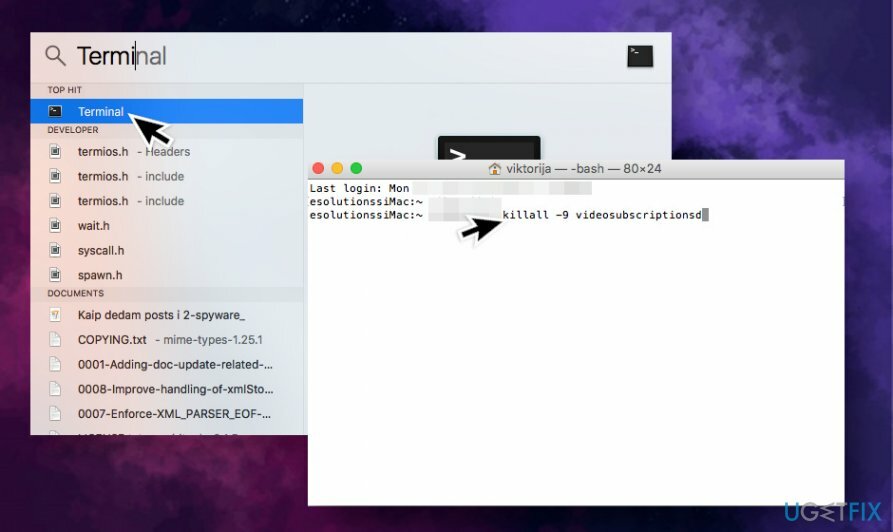
Metod 3. Förhindra att Videosubscriptionsd återuppstår efter omstarten
För att reparera skadat system måste du köpa den licensierade versionen av Mac tvättmaskin X9 Mac tvättmaskin X9.
- Först av allt, inaktivera SIP (System Integrity Protection).
- Starta om mac medan du håller ned Kommando + R nycklar samtidigt.
- Tryck nu Kommando och mellanslagstangent samtidigt för att öppna Terminal.
- Typ scrutil och tryck Stiga på.
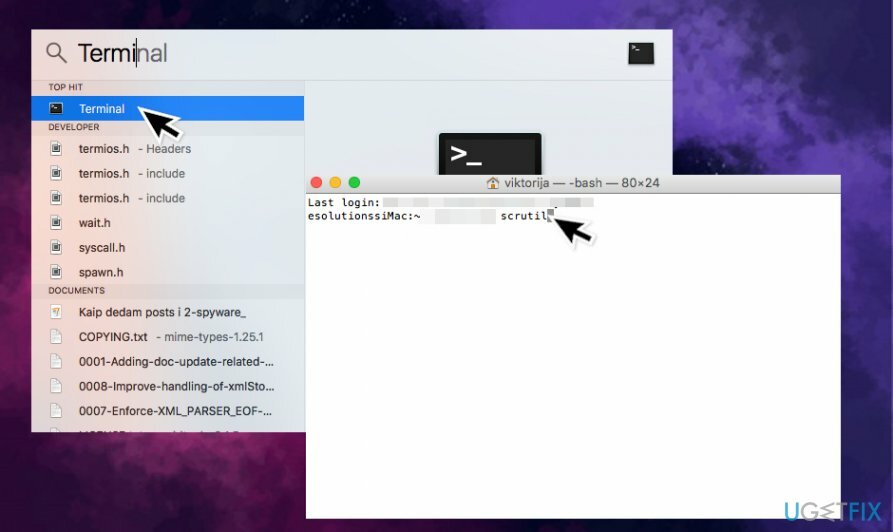
- Starta om din Mac för att SIP-inaktiveringen ska träda i kraft.
- Efter det, öppna Terminal enligt beskrivningen ovan.
- Skriv launchctl unload -w /System/Library/LaunchAgents/com.apple.videosubscriptionsd.plist kommando.
- Tryck på Enter för att aktivera det.
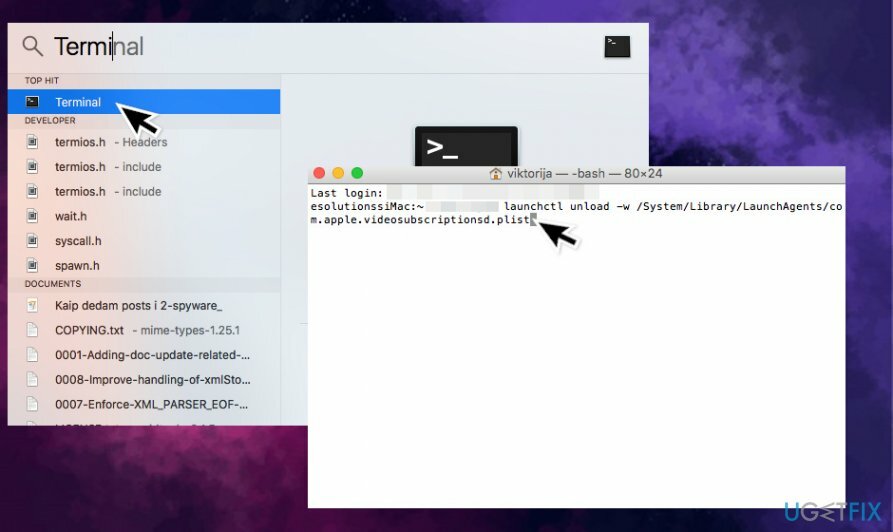
Efter det, starta aktivitetsövervakningen och kontrollera om Videosubscriptionsd-felet har åtgärdats.
Metod 4. Inaktivera Dropbox
För att reparera skadat system måste du köpa den licensierade versionen av Mac tvättmaskin X9 Mac tvättmaskin X9.
Videosubscriptionsd-felet på Mac 10.12 kan också hända på grund av att Dropbox hamnar i en oändlig loop.
- Högerklicka på Dropbox-ikonen i systemfältet eller menyraden;
- Välj Avsluta Dropbox;
- Kontrollera om den höga CPU-användningen har upphört.
Metod 5. Uppgradera till 10.13-versionen
För att reparera skadat system måste du köpa den licensierade versionen av Mac tvättmaskin X9 Mac tvättmaskin X9.
Om du står inför problemen med Videosubscriptionsd-processen på Mac 10.12-versionen och de tidigare metoderna hjälpte inte för att lösa det, kan den enda lösningen vara att uppdatera din Mac till 10.13-versionen eftersom den har en fix för Videosubscriptionsd fel.
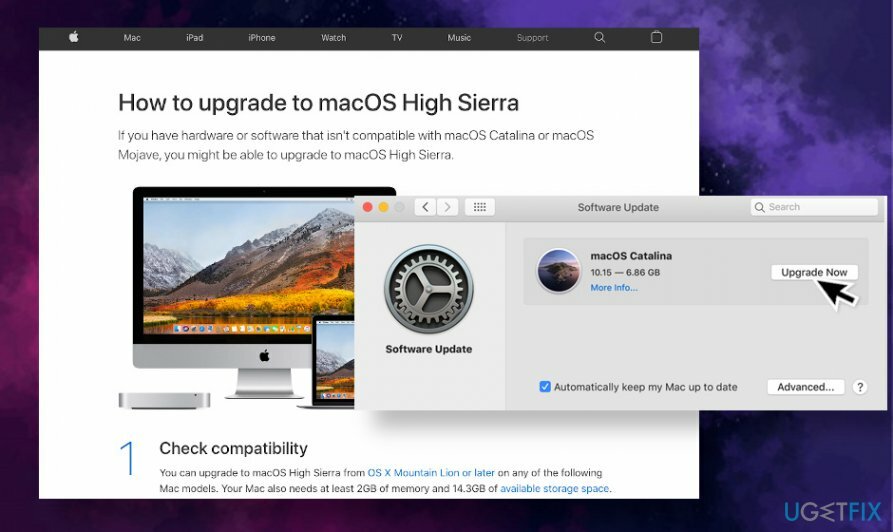
- Innan du installerar uppdateringen, kontrollera din enhets kompatibilitet med OS-versionen;
- Gör en säkerhetskopia av din Mac med hjälp av Tidsmaskin fungera;
- Efter det, navigera till Apples officiella webbplats och ladda ner den nödvändiga uppdateringen;
- Efter installationen bör installationsprogrammet starta automatiskt, så vänta tills installationsprocessen är klar.
Reparera dina fel automatiskt
ugetfix.com-teamet försöker göra sitt bästa för att hjälpa användare att hitta de bästa lösningarna för att eliminera sina fel. Om du inte vill kämpa med manuella reparationstekniker, använd den automatiska programvaran. Alla rekommenderade produkter har testats och godkänts av våra proffs. Verktyg som du kan använda för att åtgärda ditt fel listas nedan:
Erbjudande
gör det nu!
Ladda ner FixLycka
Garanti
Om du misslyckades med att åtgärda ditt fel med hjälp av, kontakta vårt supportteam för hjälp. Vänligen meddela oss alla detaljer som du tycker att vi borde veta om ditt problem.
Denna patenterade reparationsprocess använder en databas med 25 miljoner komponenter som kan ersätta alla skadade eller saknade filer på användarens dator.
För att reparera skadat system måste du köpa den licensierade versionen av verktyget för borttagning av skadlig programvara.

För att vara helt anonym och förhindra ISP och regeringen från att spionera på dig, bör du anställa Privat internetåtkomst VPN. Det låter dig ansluta till internet samtidigt som du är helt anonym genom att kryptera all information, förhindra spårare, annonser och skadligt innehåll. Viktigast av allt, du kommer att stoppa den illegala övervakningsverksamhet som NSA och andra statliga institutioner utför bakom din rygg.
Oförutsedda omständigheter kan inträffa när som helst när du använder datorn: den kan stängas av på grund av ett strömavbrott, a Blue Screen of Death (BSoD) kan inträffa, eller slumpmässiga Windows-uppdateringar kan maskinen när du gick bort ett par minuter. Som ett resultat kan ditt skolarbete, viktiga dokument och andra data gå förlorade. Till ta igen sig förlorade filer kan du använda Data Recovery Pro – den söker igenom kopior av filer som fortfarande finns tillgängliga på din hårddisk och hämtar dem snabbt.